3COM 8760
Download do firmware mais novo: https://eduroam.usp.br/wp-content/uploads/2014/01/8760_02_02_33_1_ww.img
É necessário usar o firmware mais novo para que as configurações funcionem. Para isso, faça o reset do AP por meio do botão externo. O usuário/senha padrão será admin/password e o IP da interface Ethernet será 169.254.2.1. Acesse a interface web do AP (Menu System-Administration) e atualize o firmware.
Após isso importe a configuração por meio da interface web do AP (Menu System-Administration). Um arquivo com a configuração de um ap previamente configurado pode ser salva para que seja importada nos demais aps. Após fazer a importação, troque a descrição (Menu System-Identification), a chave de autenticação (enviada pela DTI) (Menu System-Radius), e o IP do AP (Menu System-TCP/IP Settings).
Referência: https://h10145.www1.hp.com/Downloads/SoftwareReleases.aspx?ProductNumber=JD016A&lang=en&cc=us&prodSeriesId=4177543
http://h20628.www2.hp.com/km-ext/kmcsdirect/emr_na-c02579510-1.pdf
* Caso você faça o reset deste aparelho, o usuário/senha padrão será admin/password
Vá em Advanced Setup
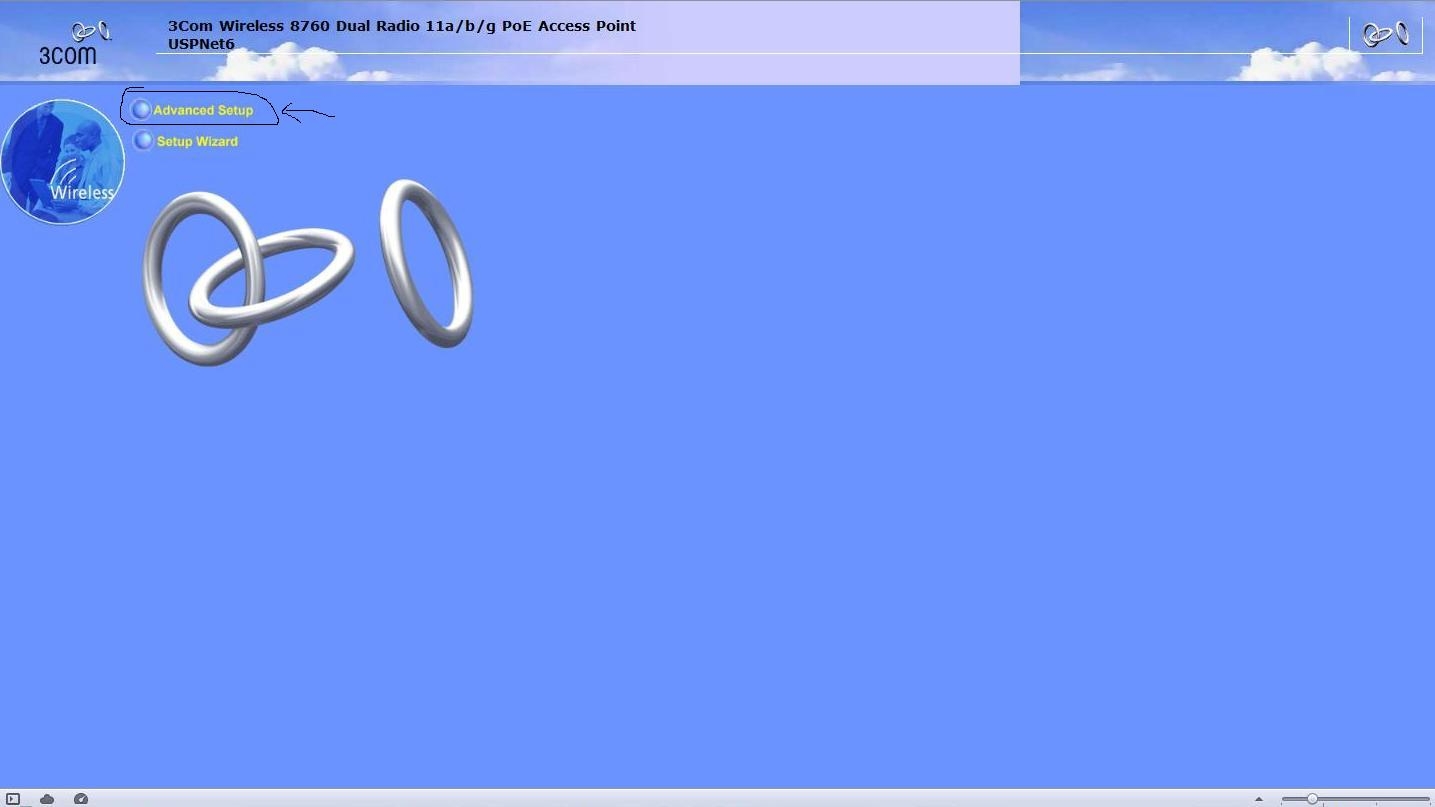
No menu RADIUS, coloque os IPs dos servidores de autenticação do CCE, as respectivas portas e a chave de autenticação. Aplique as mudanças.

No menu AUTHENTICATION, selecione “Supported” ou “Required” em 802.1X Setup (Se há outras redes no mesmo AP, selecione “Supported”. Se vai usar só o eduroam, pode ser “Required” ou “Supported”). Aplique as mudanças.
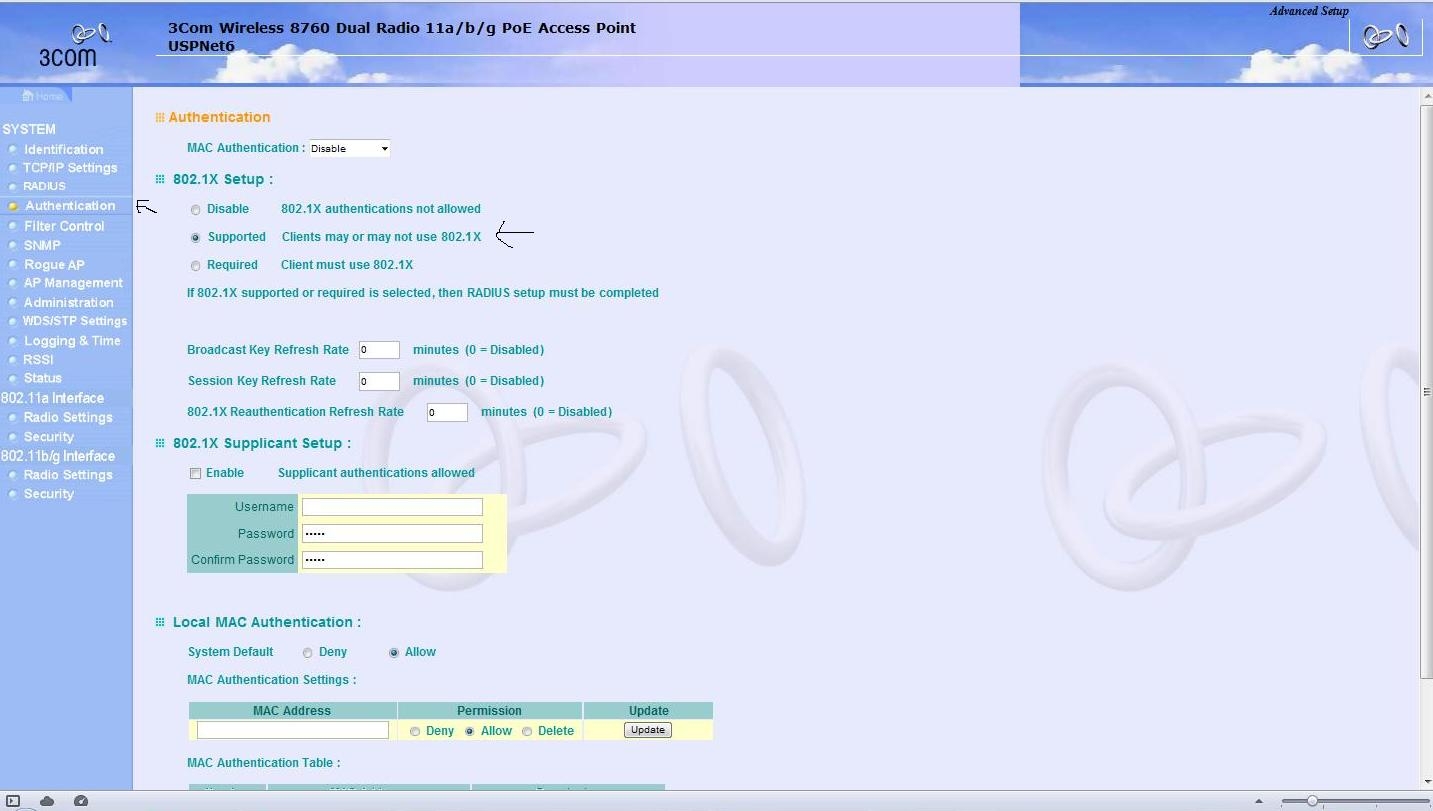
No menu RADIO SETTINGS da interface 802.11b/g, crie um VAP para a eduroam, com SSID eduroam e VLAN ID 115.
OPCIONAL: configurar uma descrição para o VAP que você configurou (na imagem está com o mesmo hostname do AP). Aplique as mudanças.
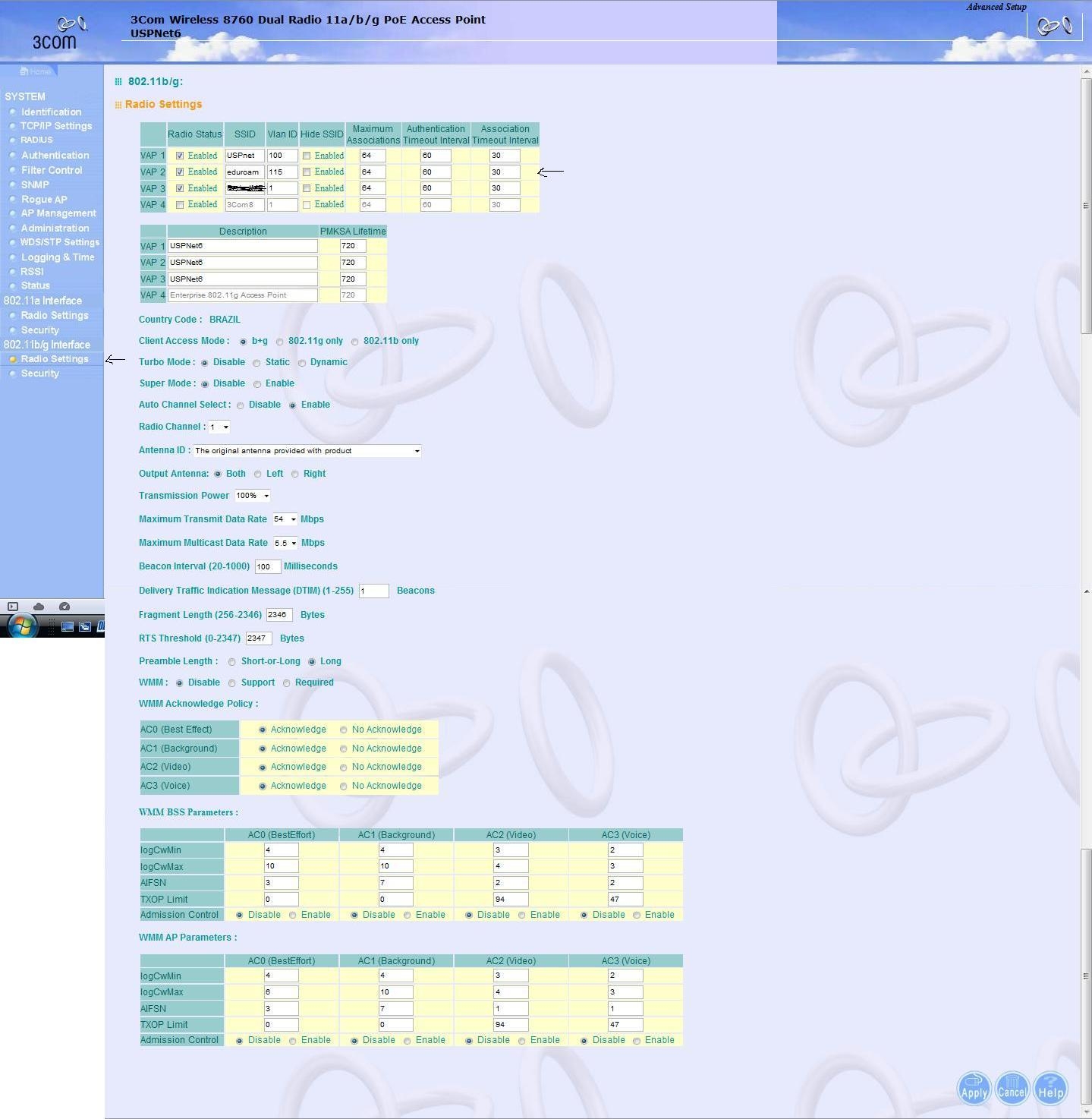
No menu SECURITY da interface 802.11b/g, selecione o Virtual AP (VAP) da eduroam. Escolha Authentication “Open”, WPA2Pre-Authentication “Enable”, Encription “Enable”, Cypher Modes “AES”, WPA Key Management “WPA2 Only” e “WPA authentication over 802.1X”. Aplique as mudanças.
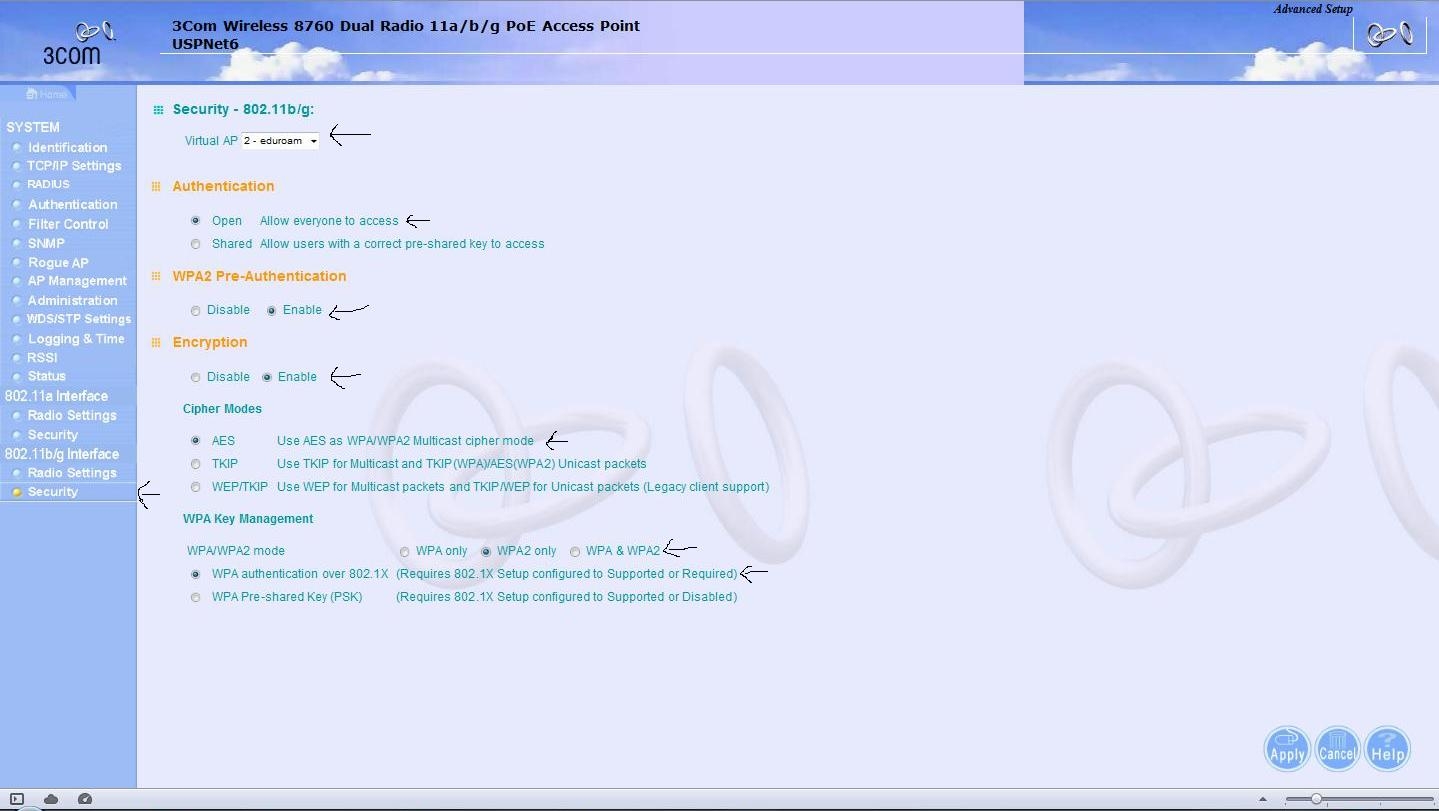
Notas importantes:
- É importante configurar corretamente o gateway do AP para conexão com a internet. Isso é fundamental para o processo de autenticação por WPA2.
- Observamos duas situações possíveis de configuração do AP e da porta do switch em que o AP esta ligado.
- Durante a configuração do ap, alguns locais não conseguiram fazê-lo funcionar se a porta do Switch estiver como trunk, simplesmente perdemos o acesso ao ap.A porta do Switch deve estar configurada como (hybrid ou general) em que uma vlan é passada sem tag (untagged) e as outras são passadas com tag (tagged):
port link-type hybrid
port hybrid vlan 115 100 “insira outros números de VLAN que vão pro AP” tagged
port hybrid pvid vlan “número da vlan de gerenciamento” - Em outros locais só funcionou quando a porta do switch estava com todas as vlans 100,115 e 119 (gerência do AP) taggeadas.
Neste caso foi necessário entrar no console do AP (serial) e executar os comandos.configure
vlan enable
exitconfigure
management-vlanid 119
exitconfigure
interface wireless g
vap 0
vlan-ID 100
exitconfigure
interface wireless g
vap 1
vlan-ID 115
exit
### Escolha os vap e atribua a vlan adequadamente.
- Durante a configuração do ap, alguns locais não conseguiram fazê-lo funcionar se a porta do Switch estiver como trunk, simplesmente perdemos o acesso ao ap.A porta do Switch deve estar configurada como (hybrid ou general) em que uma vlan é passada sem tag (untagged) e as outras são passadas com tag (tagged):
- A configuração desses APs pode ser feita através de um arquivo Binário que é enviado/recebido por TFTP. Para isso pode-se configurar um AP que será o “modelo de configuração” com um IP livre, subir o arquivo para um servidorzinho TFTP e depois baixar em um AP desconfigurado e alterar Hostname e IP dos APs.
- Nos relataram que os travamentos desse modelo de ap diminuiram quando desativou-se o POE. Não tivemos a oportunidade de testar isto.
Nos switches HP deve ser feita a seguinte configuração de VLANs:
vlan 100 description uspnetsemfio # vlan 115 description eduroam # vlan 119 description gerenciamento-wifi ip-subnet-vlan 0 ip 172.19.0.0 255.255.0.0 # #interfaces de ligação com o servidor pfSense: # interface GigabitEthernetX/X/XX port link-mode bridge description gweca.semfio.usp.br wan port access vlan XX # interface GigabitEthernetX/X/XX port link-mode access description gwUNIDADE.semfio.usp.br USPnet pfSense port access vlan 100 untagged # interface GigabitEthernetX/X/XX port link-mode bridge description gwUNIDADE.semfio.usp.br eduroam e gerenciamento pfSense port link-type hybrid undo port hybrid vlan 1 port hybrid vlan 115 119 tagged # #interfaces de ligação com os APs Cisco 1242: # interface GigabitEthernetX/X/XX port link-type hybrid undo port hybrid vlan 1 port hybrid vlan 100 115 tagged port hybrid vlan 119 untagged port hybrid pvid vlan 119 poe enable port hybrid ip-subnet-vlan vlan 119 # #interfaces de ligação com os APs 3Com 8760: # interface GigabitEthernetX/X/XX port link-type hybrid undo port hybrid vlan 1 port hybrid vlan 100 115 119 tagged port hybrid pvid vlan 119 poe enable port hybrid ip-subnet-vlan vlan 119 #
Créditos: STI/IME-USP
